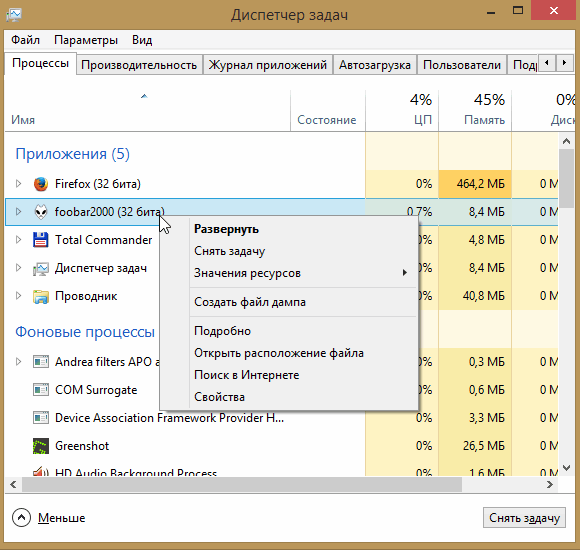 Низкая работоспособность устройства – это довольно частая проблема, с которой сталкиваются многие пользователи. Причин торможения компьютера может быть очень много. В большинстве случаев это связано с загрузкой центрального процессора.
Низкая работоспособность устройства – это довольно частая проблема, с которой сталкиваются многие пользователи. Причин торможения компьютера может быть очень много. В большинстве случаев это связано с загрузкой центрального процессора.
В общем, пользователь может даже не знать, какие именно процессы запущены в данный момент на устройстве. Но при этом они будут значительно снижать производительность устройства. Непонятная загрузка ЦП временами может достигать 100%. Но если внимательно посмотреть на все открытые приложения, то их количество является минимальным.
Если даже на ПК установлен современный и достаточно мощный процессор, то и с ним могут возникать проблемы такого характера. Проблему можно попробовать решить благодаря переустановке операционной системы и загрузке новых драйверов.
Поиск программ, влияющих на работу ЦП
Первым делом необходимо выяснить то, какой именно процесс повлиял на загруженность процессора. Для этого необходимо вызвать диспетчер задач, который есть в операционной системе Windows. С его помощью можно обеспечить доступ ко всем элементам, которые работают в настоящий момент.
Сразу после этого откроется вкладка, в которой указываются все процессы. В перечне будут определены все приложения, которые были запущены в данный момент времени. Совершенно необязательно то, что пользователь производил загрузку сервисов. Многие из них могут быть загружены без участия юзера.
Как только перечень будет открыт, то пользователю предоставляется возможность отсортировать все загрузке по имени или по нагрузке на центральный процессор персонального компьютера. При этом можно определить все процессы и убрать некоторые из них.
Проблема с сильной нагрузкой появляется при странных обстоятельствах. Очень часто закрытые программы снова появляются в списке приложений, которые нагружают процессор устройства. Это касается различных программ, игр и прочих софтов. Они потребляют достаточно большое количество ресурсов, что в итоге отражается от производительности компьютера.
Первым делом стоит произвести перезагрузку устройства. В таком случае при загрузке ПК сразу же отключаться такие приложения. Если этого не произошло, то нужно открыть диспетчер задач и в ручном варианте отключить программы. Для этого просто снимаем галочки напротив запущенных процессов.
Особое внимание следует уделить именно подозрительным процессам. К их числу относятся те софты, названия которых являются неизвестными. Очень часто вирусы своими действиями провоцируют появление неизвестных программ, которые могут быть установлены на ПК и находиться в списке автозагрузки.
Поиск несуществующих приложений
В некоторых случаях пользователи могут сталкиваться с проблемой такого характера – есть процессы, которые нагружают процессор, но при этом фактически они отсутствуют. Непонятная загрузка – это довольно распространенная проблема. При этом галочка по отображению процессов всех пользователей установлена, но список таких объектов является пустым. В диспетчере задач не выявляются никакие объекты.
— Регулярная проверка качества ссылок по более чем 100 показателям и ежедневный пересчет показателей качества проекта.
— Все известные форматы ссылок: арендные ссылки, вечные ссылки, публикации (упоминания, мнения, отзывы, статьи, пресс-релизы).
— SeoHammer покажет, где рост или падение, а также запросы, на которые нужно обратить внимание.
SeoHammer еще предоставляет технологию Буст, она ускоряет продвижение в десятки раз, а первые результаты появляются уже в течение первых 7 дней. Зарегистрироваться и Начать продвижение
При этом параметры загрузки могут достигать параметра в 30%. Сложно даже выявить причину появления такого рода неполадок. Для отображения всех процессов придется воспользоваться сторонними сервисами.
В числе качественно работающих программных продуктов Process Explorer. Это бесплатная утилита, которая помогает определить все процессы. Приложение помогает найти объекты, а затем произвести их сортировку по точному параметру нагрузки. При этом можно выявить все подозрительные объекты, которые являются совершенно незнакомыми.
При использовании стандартного инструмента операционной системы не удается выявить таких элементы. Так что можно сразу приступать к использованию не диспетчера задач, а сторонних качественных ресурсов. При работе Process Explorer удается обеспечить нагрузку на процессор в минимальном количестве. Нормальное функционирование устройства — 1%.
В некоторых случаях причины связаны с наличием системных прерываний. По их вине параметр нагрузки может достигать 20%. Исправить загрузку ПК совсем непросто. Поскольку это дело является достаточно хлопотным, то не все пользователи приступают к реализации данного метода. Причем, в некоторых ситуациях загрузка может достигать 100%.
Столь высокий параметр появляется при проблемам с работой драйверов. Также вирусы и прочие вредители могут обеспечить низкую производительность устройства. Такого рода вредоносные объекты просто заражают устройство. В итоге компьютер будет показывать сбои в тех местах, где их реально нет.
Жесткий диск работает не в режиме DMA, а в режиме PIO – это еще одна известная причина загруженности центрального процессора. Оборудование устройства может работать со сбоями по самым разным причинам. В итоге происходят проблемы в самых разных аспектах работы ПК.
Выявление причин и детальное их рассмотрение
Наличие пыли на кулере и прочих элементах может спровоцировать появление разного рода сбоев. В том числе такая проблема приводит к повышенной загрузке центрального процессора. Перегрев данного объекта также становится причиной повышенной его загрузки в сильном режиме.
Выявить вредителя поможет бдительность пользователя. При возникновении усиление гула кулера можно сразу заподозрить то, что работает он в неправильном режиме. Причиной этого является запыленность данного объекта. Для устранения неполадки необходимо обратиться в сервисный центр.
— Разгрузит мастера, специалиста или компанию;
— Позволит гибко управлять расписанием и загрузкой;
— Разошлет оповещения о новых услугах или акциях;
— Позволит принять оплату на карту/кошелек/счет;
— Позволит записываться на групповые и персональные посещения;
— Поможет получить от клиента отзывы о визите к вам;
— Включает в себя сервис чаевых.
Для новых пользователей первый месяц бесплатно. Зарегистрироваться в сервисе
Многие пользователи предпочитают производить процесс вручную. Для этого не нужно быть профессионалом. Достаточно лишь посмотреть видео в интернете или прочитать инструкции, опубликованные профессиональными мастерами. В дальнейшем нужно лишь произвести все действия согласно указанной литературе.
Вирусы – это наиболее частая причина. Из-за таких вредителей любое устройство начинает тормозить и «глючить». Такие последствия являются стандартным развитием событий. По причине появления вирусов в системе происходят самые разные действия. Очень часто могут извлекаться файлы и папки с диска. Также нередки случаи кражи персональной информации.
В общем, вредоносные объекты могут вносить изменения в самые разные аспекты деятельности персонального компьютера. Такого рода угрозы внедряются в системы и паразитируют в ней. По итогу снижается производительность и наблюдается центрального процессора.
Драйвера также являются частой причиной. В некоторых случаях нужно производить загрузку новых версий. Но нередки случаи, когда требуется выполнить откат новых версий. Данная причина загрузки ЦП системными прерываниями является самой распространенной.
Первым делом потребуется произвести загрузку устройства в безопасном режиме. Сразу после этого нужно открыть список загрузки ЦП. Если данный параметр является оптимальным, то нагрузка небольшая. Лучшим вариантом устранения образовавшейся проблемы является переустановка Windows.
Как только эта задача выполнена, то пользователям следует производить постепенную установку драйверов. При этом стоит загружать по одному объекту. После каждой установки сразу проверяем параметры загруженности процессора. Таким образом, можно определить именно тот драйвер, который негативно сказывается на работе ПК.
В некоторых случаях причина возникновения проблемы кроется в режиме работы HDD. То есть при неправильном функционировании винчестера также происходит снижение параметра быстродействия устройства. В общем, необходимо проверить то, в каком режиме происходит работе жесткого диска.
Контроль температурных показателей
Процессор устройства может иметь высокие параметры температуры. При возникновении перегрева могут появляться проблемы в системе охлаждения. Узнать критический параметр температуры можно на сайте разработчика ЦП. Важно учитывать тот аспект, что некоторые модели процессоров имеет высокую температуру, но для них она является нормальной.
Пользователям следует выполнить установку специальной программы, которая позволит постоянно контролировать температуру. Если показатель является предельным, то стоит сразу же предпринять адекватные меры по устранению неполадок. В общем, нужно использовать все методы, чтобы нормализовать параметры загрузки процессора.
